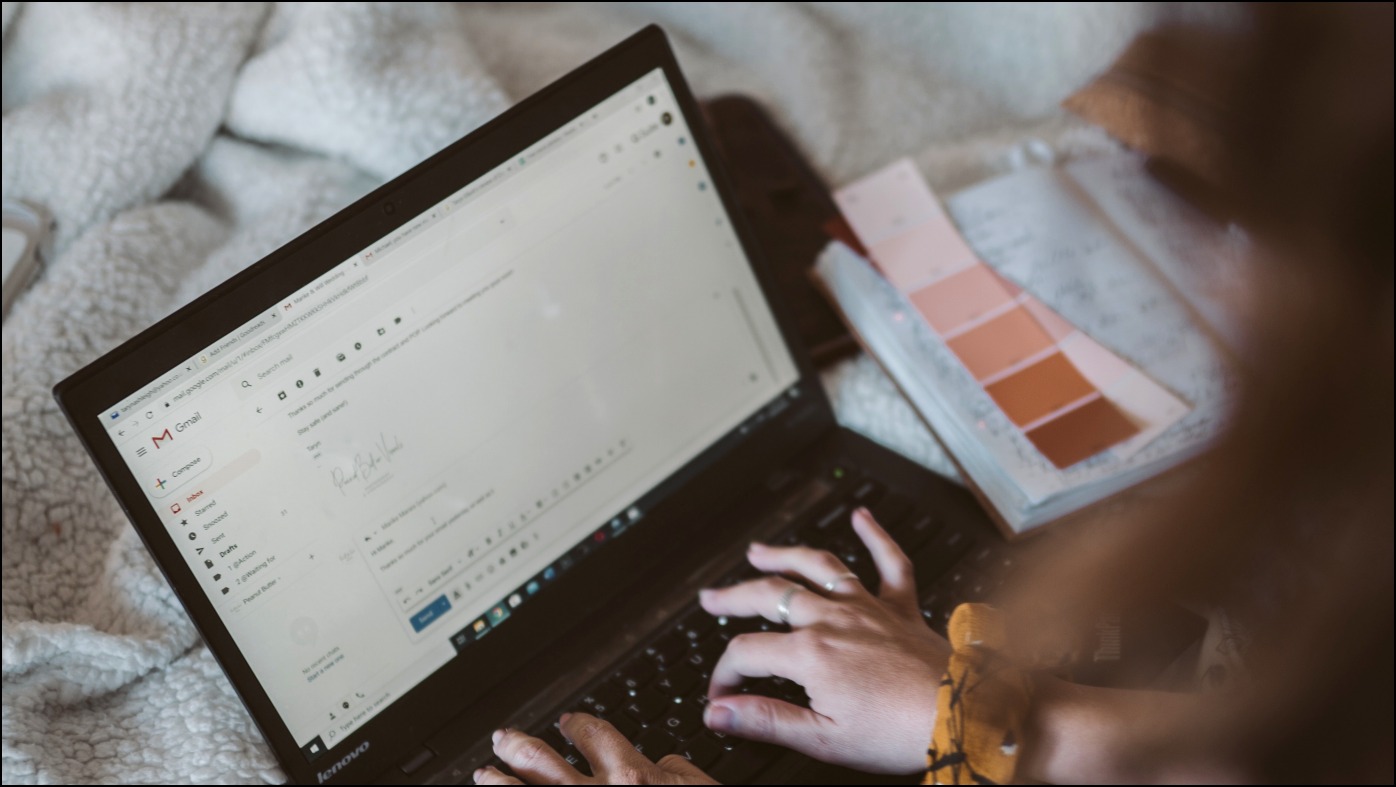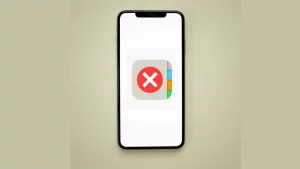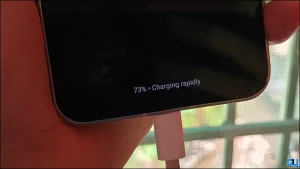솔직히 말해서 이메일이 차단되는 것을 좋아하는 사람은 아무도 없습니다. 차단된 이메일이 어디로 가는지 궁금하거나 차단된 주소에 답장을 보내거나 차단을 해제하는 것에 대해 다시 생각해보고 싶다면 이 가이드가 도움이 될 것입니다. 이 글에서는 Gmail에서 이메일 아이디를 차단할 때 발생하는 모든 중요한 사항에 대해 설명합니다. 또한, Gmail에서 이메일이 자동으로 스팸으로 분류되는 것을 막는 방법도 알아보세요.
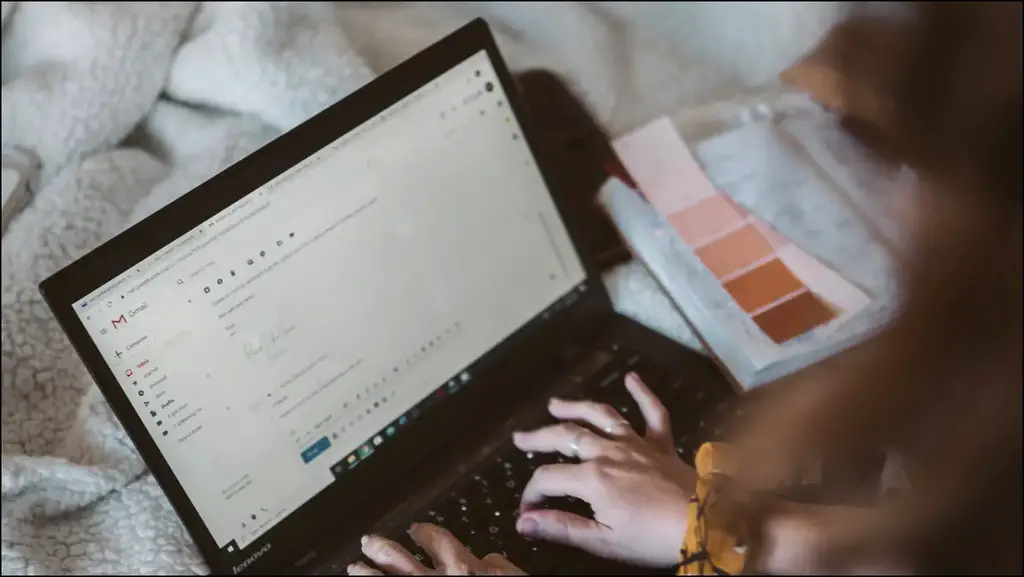
이메일 주소를 차단하고 대량 이메일 수신을 취소하는 방법은 무엇인가요?
목차
뉴스레터를 많이 구독했거나 이메일로 원치 않는 스팸을 받는 데 지쳤다면 즉시 차단하여 불필요한 방해 요소를 줄일 수 있습니다.
이를 위해서는 필터를 설정하거나 Gmail 기능에 액세스하여 수동으로 차단할 수 있습니다. Gmail에서 대량 이메일을 차단, 차단 해제 및 수신 거부하는 방법에 대한 종합적인 가이드는 Google 계정에서 구성할 수 있습니다.
차단된 이메일은 모두 어디로 가나요?
Gmail 계정에서 특정 이메일 ID를 차단하면 차단된 주소에서 앞으로 받는 모든 메시지는 다음과 같이 표시됩니다. 스팸.
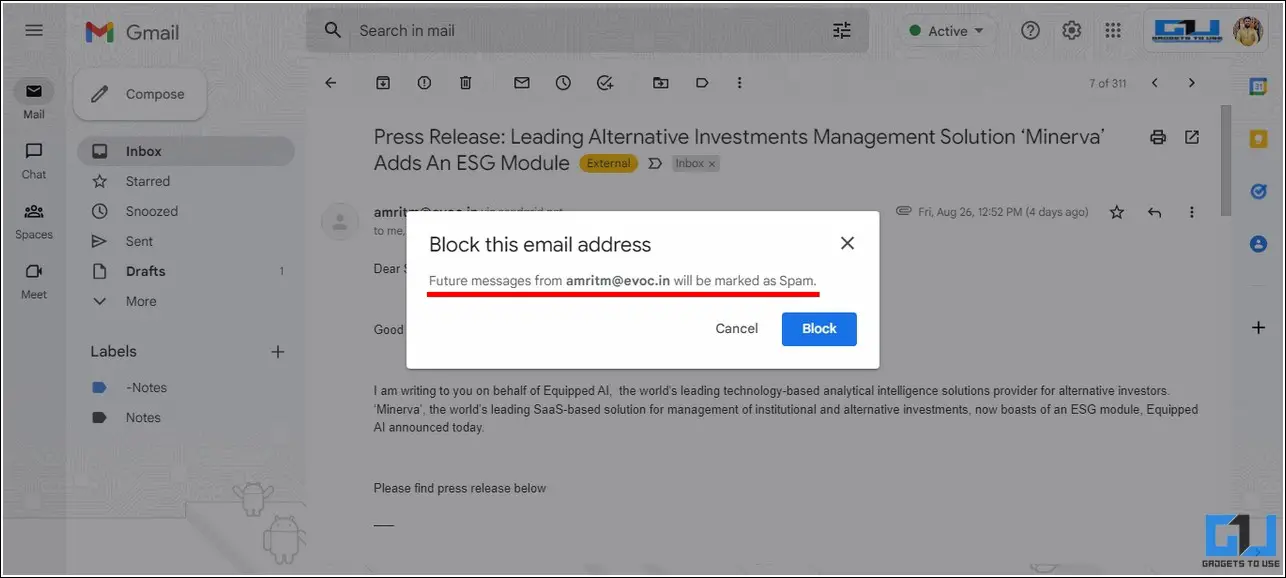
다른 소셜 미디어 플랫폼과 달리 차단된 이메일은 아래에서 계속 확인할 수 있습니다. 스팸 폴더로 이동합니다. 이 폴더에 액세스하려면 왼쪽에서 스팸 라벨을 클릭하고 차단된 발신자로부터 새로 수신된 이메일을 확인하면 됩니다.
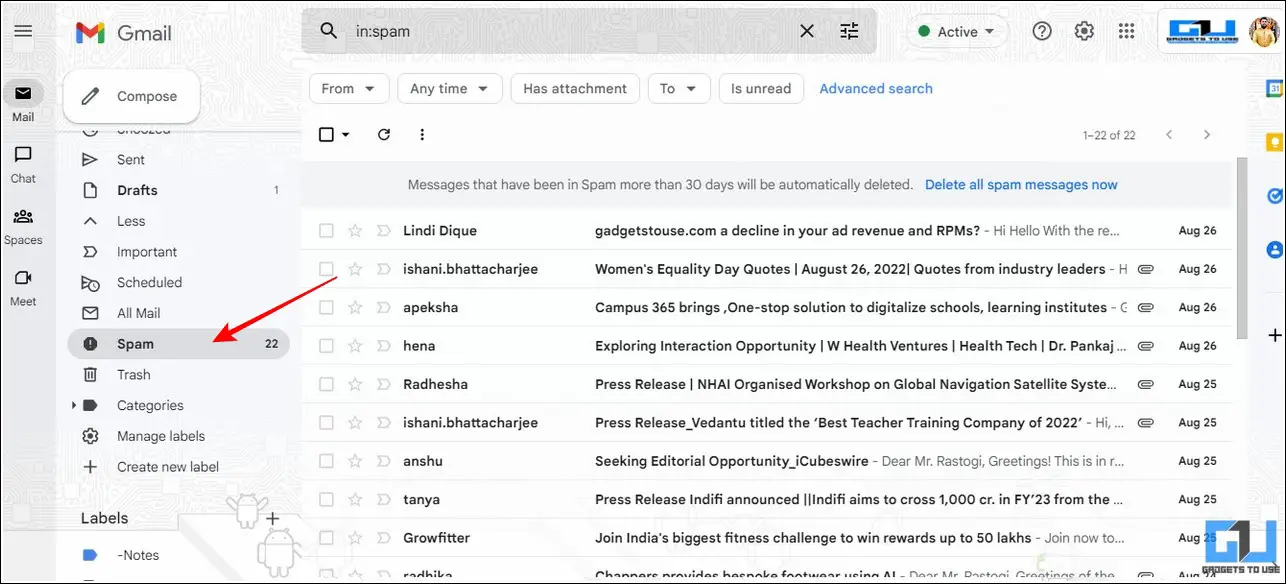
이메일 ID를 차단하면 어떻게 되나요?
이메일 주소를 차단하면 Gmail은 선택한 주소를 차단 목록에 추가하여 계정 필터를 업데이트합니다. 이 필터는 수신되는 모든 이메일을 분류하여 차단된 주소와 분리한 후 스팸 폴더로 바로 보냅니다. Gmail 계정에서 차단된 모든 이메일 주소의 목록을 보는 방법은 다음과 같습니다.
1. 를 클릭합니다. 톱니바퀴 아이콘 오른쪽 상단 모서리에서 모든 설정 보기.
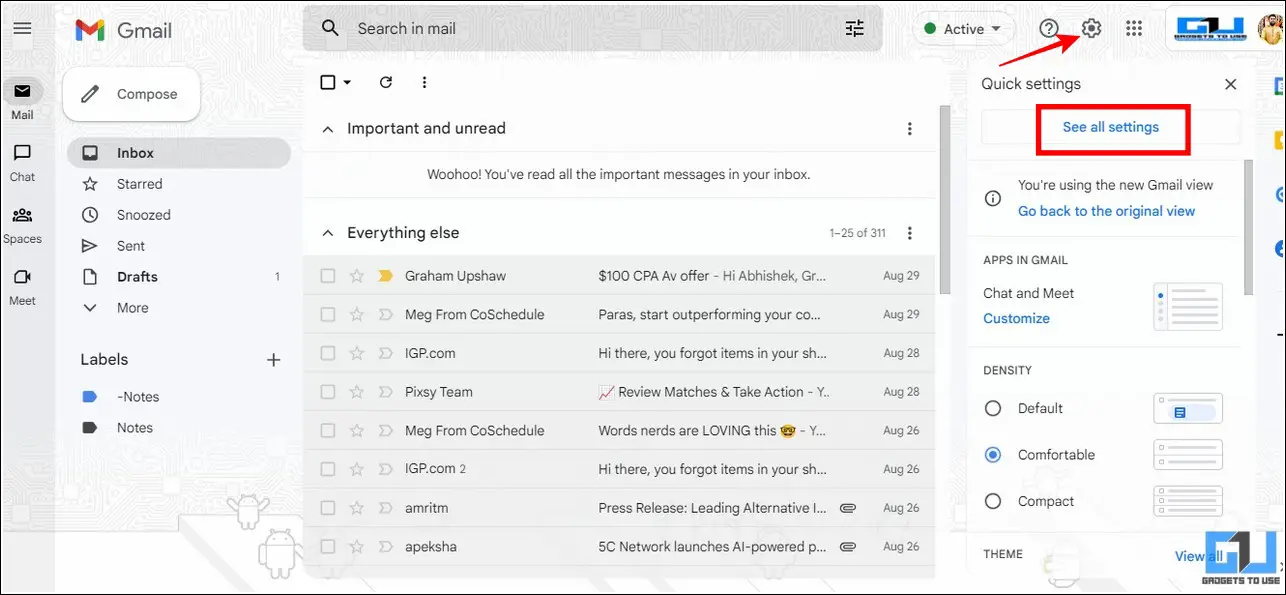
2. 그런 다음 필터 및 차단된 주소 로 이동하여 차단된 모든 이메일 ID 목록을 확인하세요.
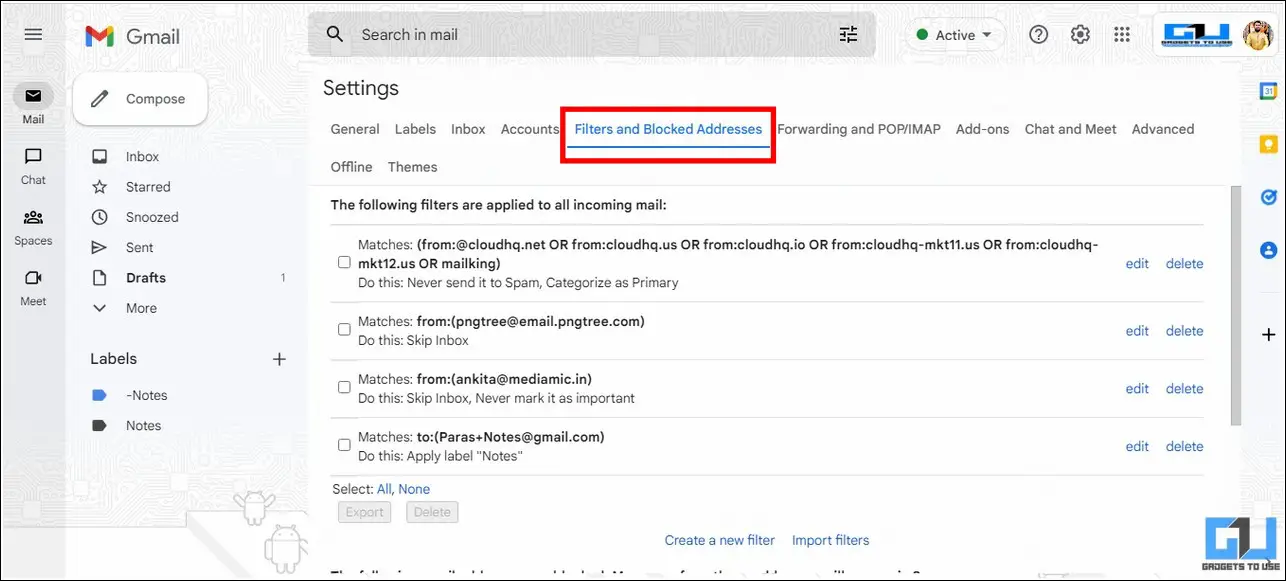
이메일 주소를 차단하면 과거 이메일에 영향을 주나요?
간단한 대답은 다음과 같습니다. No를 입력하면 Gmail에서 이메일 주소를 차단한 후에도 과거의 모든 이메일 대화는 영향을 받지 않습니다. 또한, 차단된 주소의 기존 이메일은 다음과 같이 표시됩니다. 배너 표시 발신자를 차단했음을 알리는 배너가 표시되며 향후 모든 이메일은 Gmail 스팸으로 바로 전송됩니다.
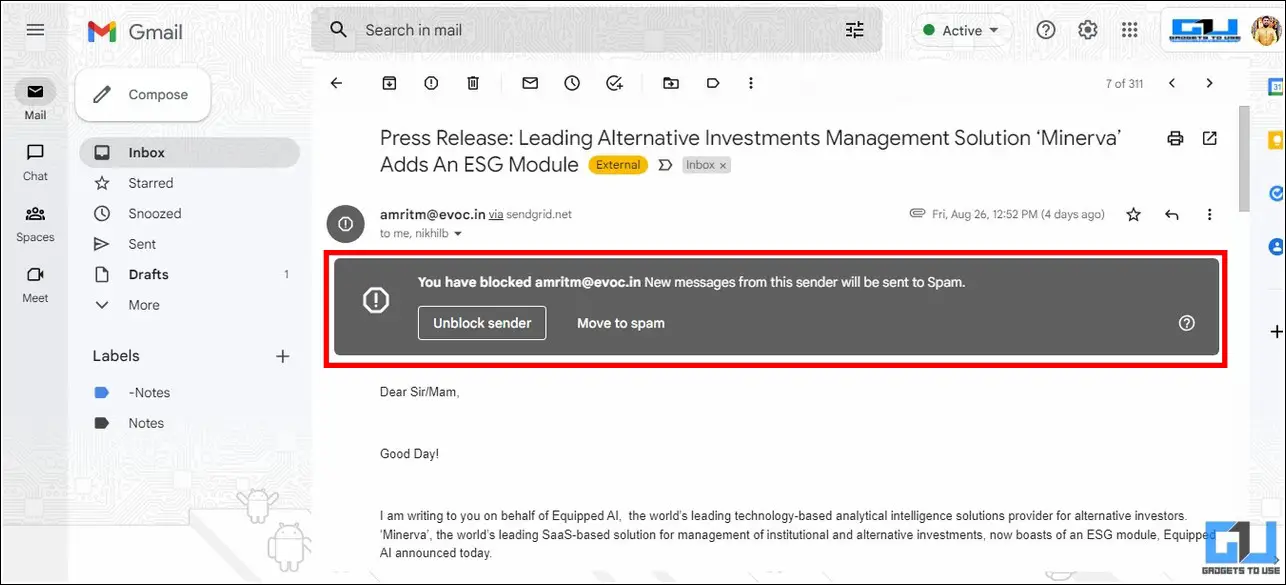
차단된 이메일 ID로 답장하거나 이메일을 보낼 수 있나요?
예, Gmail의 차단 기능은 불필요한 이메일을 스팸으로 표시하여 필터링할 수 있도록 설계되었습니다. 그러나 언제든지 차단된 주소로 답장을 보내거나 새 이메일을 작성하여 추가 커뮤니케이션을 할 수 있습니다. 차단된 주소에서 받은 이메일의 하단으로 스크롤을 내려서 답장 버튼 을 클릭하여 수신한 차단된 이메일에 새 답글을 게시합니다.
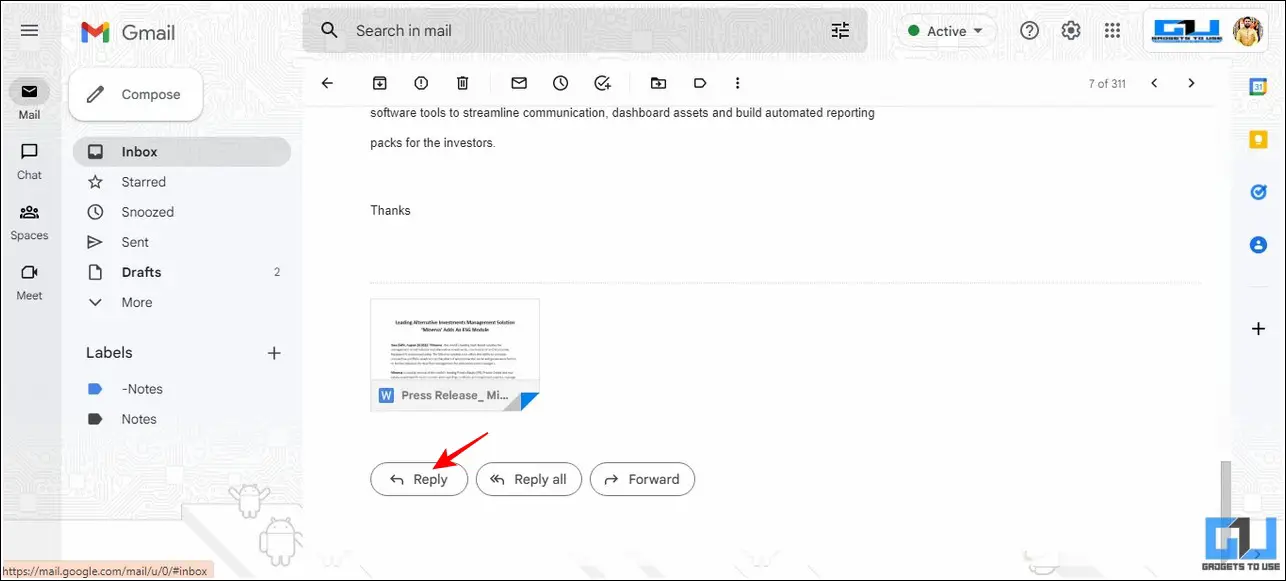
누군가 Gmail에서 나를 차단했는지 어떻게 알 수 있나요?
Gmail에서 다른 사람이 나를 차단했는지 여부를 확인할 수 있는 확실한 방법은 없지만, 몇 가지 지표를 통해 이를 자세히 살펴볼 수 있습니다.
메일 추적기 사용
누군가 내 이메일 주소를 차단했는지 확인하는 한 가지 방법은 메일 추적기 확장 프로그램 를 Gmail 계정에 추가하면 수신자가 내가 보낸 이메일을 열면 알림을 받을 수 있습니다. 보낸 이메일에 대한 알림이 표시되지 않는다면 수신자가 나를 차단했을 수 있습니다.
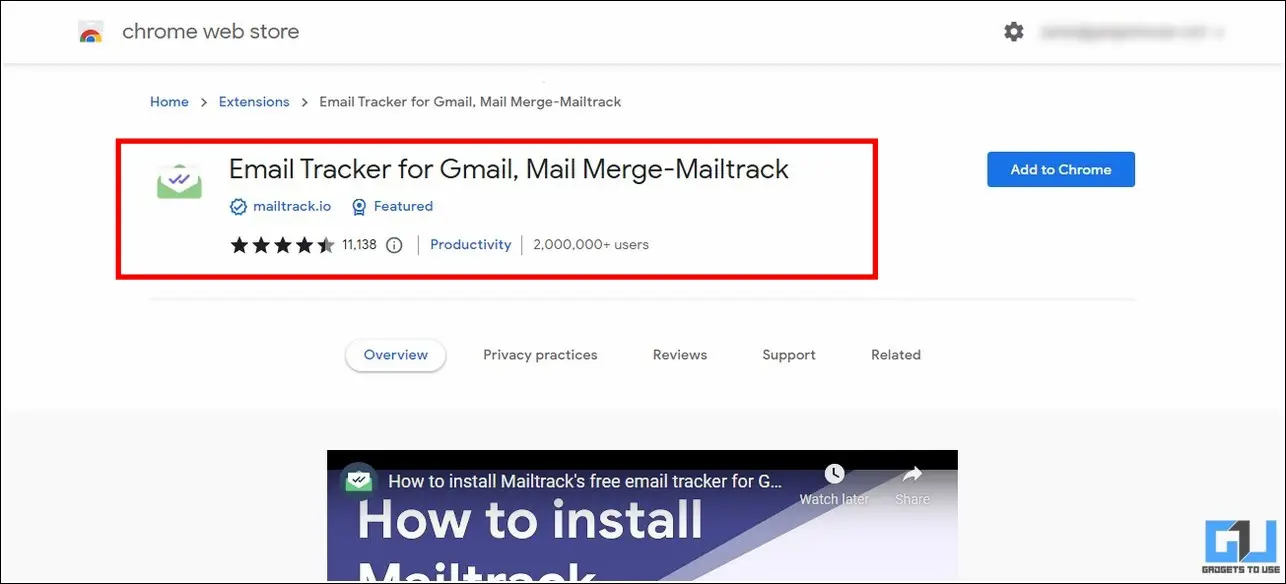
Google 채팅 사용
의심되는 Google 연락처와 과거에 대화를 나눈 적이 있는 경우 다음을 통해 차단되었는지 확인할 수 있습니다. Google 채팅. 열면 아래에서 연락처를 확인할 수 있습니다. 채팅 탭 을 클릭해 원하는 사람을 찾아보세요. 이 목록에서 상대방을 찾을 수 없다면 상대방이 나를 차단했을 수 있습니다.
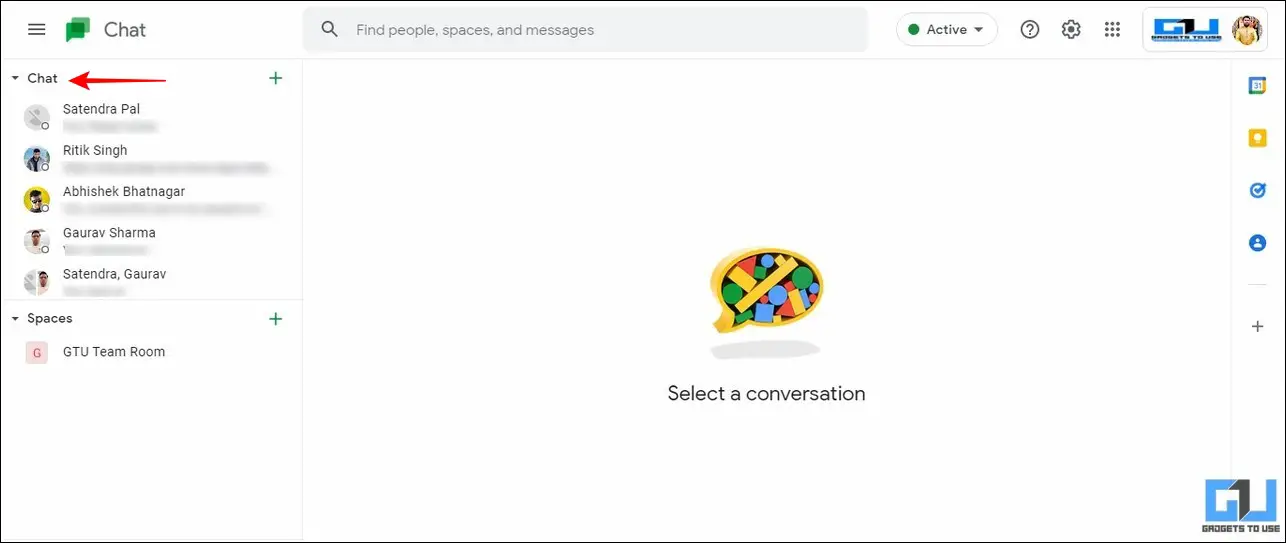
다른 플랫폼에서 확인
마지막으로, 누군가 나와의 대화를 차단하려는 경우 다른 플랫폼도 차단하고 싶어 할 것입니다. 따라서 다음을 시도해 보세요. 수신자에게 연락하기 다른 소셜 미디어 플랫폼을 통해 블랙리스트에 올랐는지 확인합니다.
스팸 이메일의 링크를 어떻게 차단하나요?
스팸 이메일은 제품이나 서비스를 홍보하기 위해 사용되지만, 사용자의 개인정보를 유출하거나 데이터를 도용할 수 있는 악성 웹사이트 링크가 포함되어 있는 경우가 많습니다. 이메일 필터를 설정하여 이러한 메시지를 식별하거나 스팸 방지 소프트웨어 및 확장 프로그램을 사용할 수 있습니다. 이메일의 스팸 링크를 클릭하지 않고 차단하는 방법에 대한 자세한 설명서를 읽고 Gmail 계정에서 이를 구성하세요.
차단된 이메일 아이디로 이메일을 계속 받을 수 있나요?
예. 그러나 Gmail에서 차단된 아이디로 받은 이메일은 알림 없이 바로 스팸 폴더로 이동합니다. 이러한 모든 이메일은 차단된 아이디의 스팸 라벨 왼쪽 사이드바에서 클릭합니다.
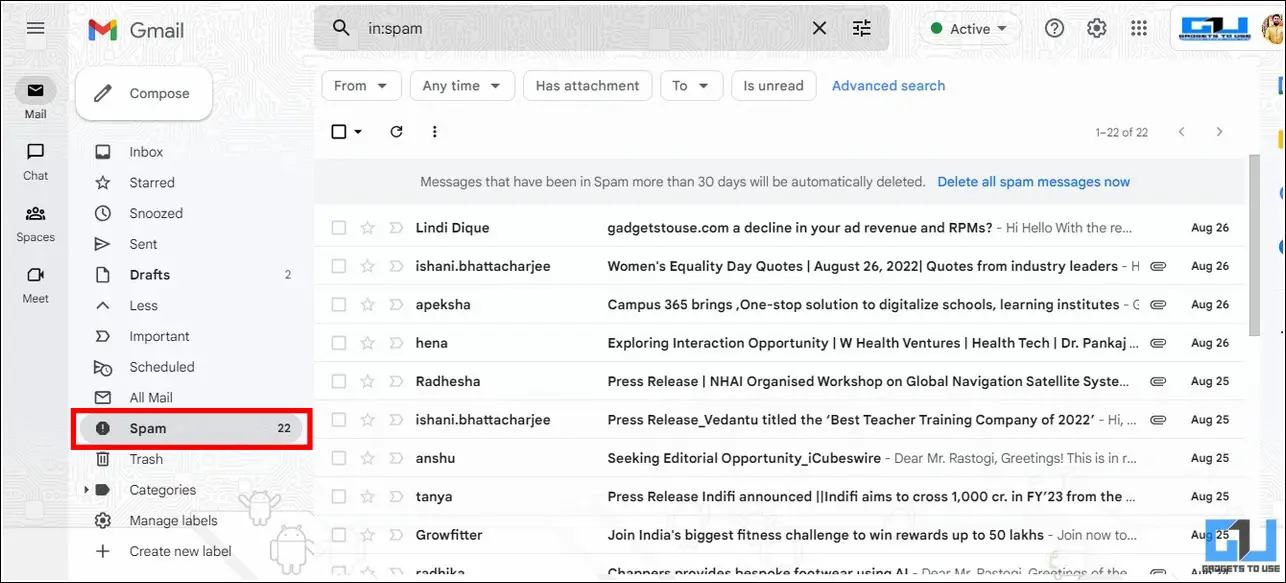
Gmail에서 차단하면 다른 Google 서비스에서도 사용자를 차단하나요?
아니요. 각 Google 서비스에는 고유한 규칙과 규정이 있으며 다음과 같습니다. 상호 연결되지 않습니다. 다른 앱과 연결되지 않습니다. 즉, Gmail에서 사용자가 설정한 필터와 규칙이 다른 Google 서비스에 상속되지 않습니다. 따라서 Gmail에서 누군가를 차단한 경우, 그 사람이 같은 주소로 행아웃과 같은 다른 Google 서비스에서 연락을 취할 수 있습니다.
차단된 이메일 주소의 차단을 해제하는 방법
실수로 Gmail에서 이메일 주소를 차단한 경우 다음 단계에 따라 Gmail에서 상대방의 차단을 해제하세요:
1. 를 클릭합니다. 톱니바퀴 아이콘 오른쪽 상단 모서리에 있는 모든 설정 보기.
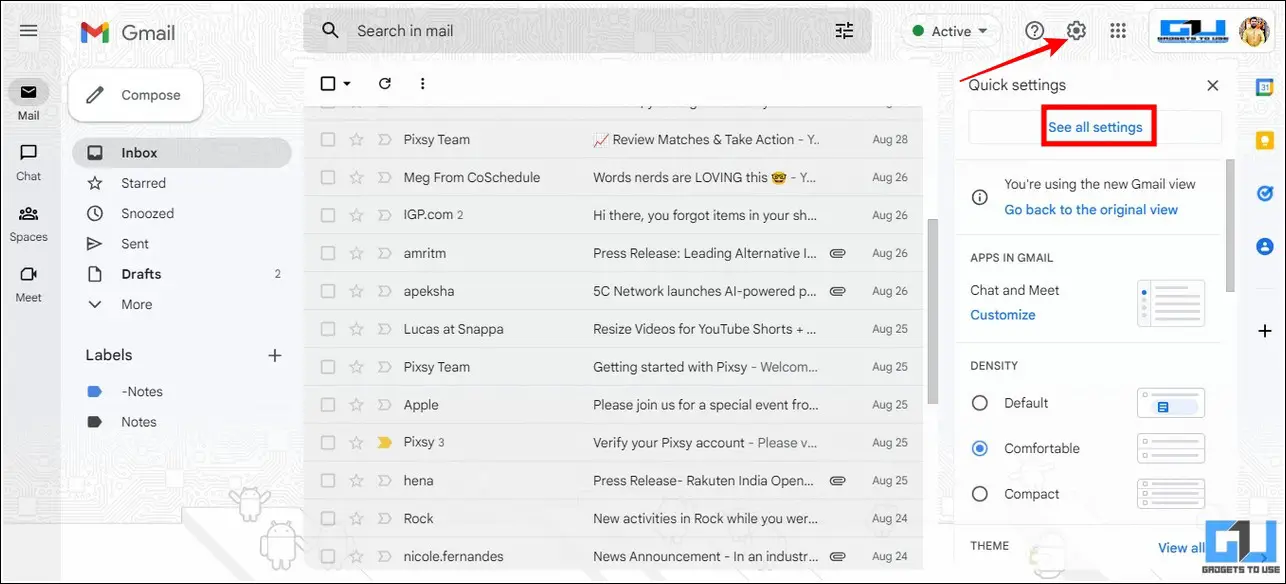
2. 를 클릭합니다. 필터 및 차단된 주소 탭을 클릭하고 삭제 를 차단 해제하려는 이메일 ID 옆에 입력합니다.
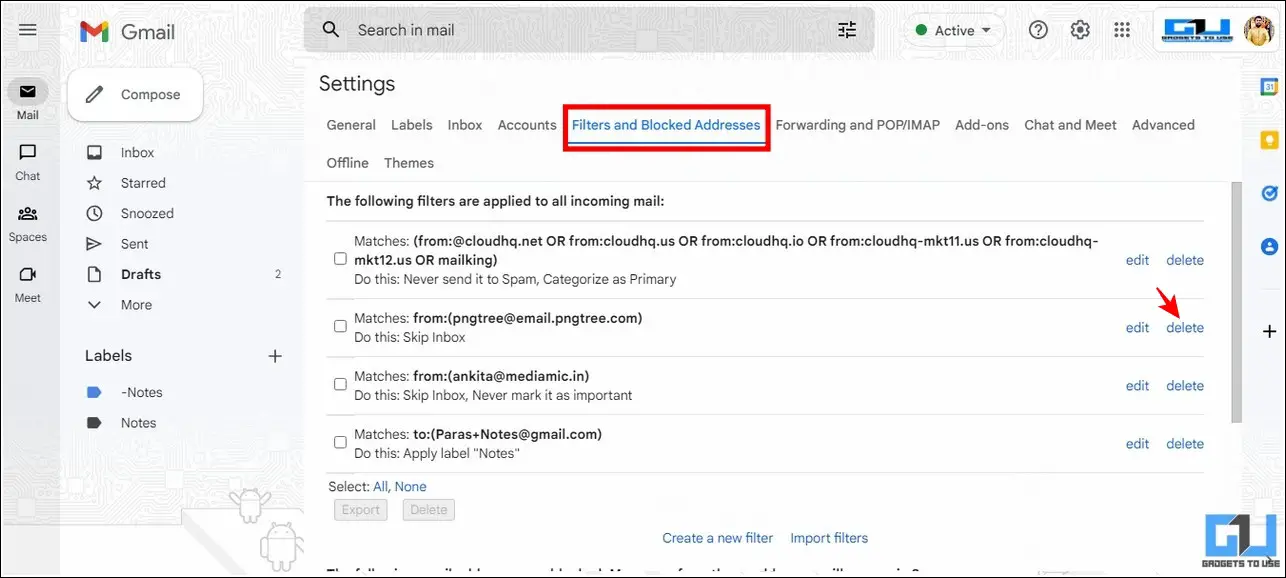
3. 마지막으로 확인 버튼 을 클릭하여 변경 사항을 확인합니다.
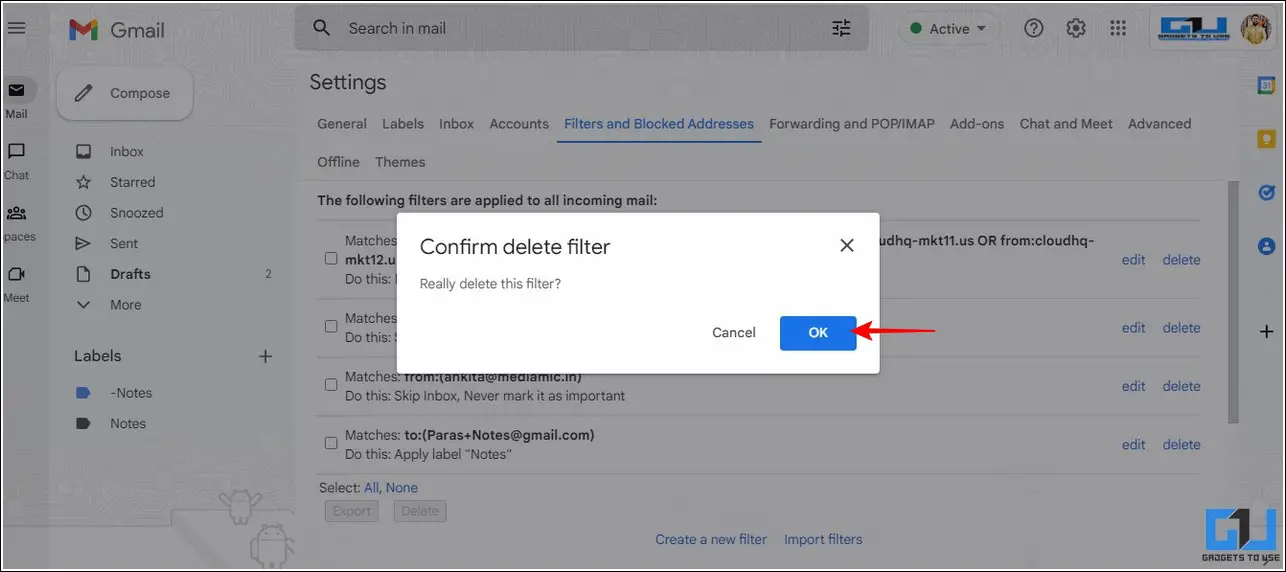
보너스 팁: Google 검색 결과에서 특정 웹사이트 차단하기
Google 검색에서 디지털 안전을 위협할 수 있는 관련 없는 콘텐츠나 스팸성 링크를 발견하는 경우가 종종 있습니다. 클릭하기 전에 Google 검색 결과의 안전성을 확인하는 것 외에도 이러한 검색 결과를 필터링하고 차단하여 소중한 데이터에 액세스하지 못하도록 방지하는 방법을 배울 수 있습니다. Google 검색에서 특정 웹사이트를 차단하는 방법에 대한 빠른 가이드를 읽고 편리하게 차단할 수 있습니다.
마무리: Gmail에서 이메일 ID를 차단하면 어떻게 되나요?
지금까지 Gmail에서 이메일 ID를 차단한 후 일어나는 모든 일에 대해 알아봤습니다. 이 도움말이 유용하고 Gmail 주소 차단에 대한 궁금증이 해결되었다면 ‘좋아요’ 버튼을 눌러 공유해 주세요. 아래에 링크된 다른 유용한 글도 확인해 보시고, 앞으로도 더 생산적인 안내를 기대해 주세요.
꼭 확인해보세요:
- 계정이 다른 한 곳에 열려 있는 Gmail을 수정하는 5가지 방법
- Gmail에서 Google Meet 및 채팅 사이드바를 숨기는 2가지 방법.
- 인터넷 없이 Gmail에서 이메일을 읽고 보내는 방법.
- Gmail에서 모든 마케팅, 스팸 이메일을 필터링하는 5가지 방법